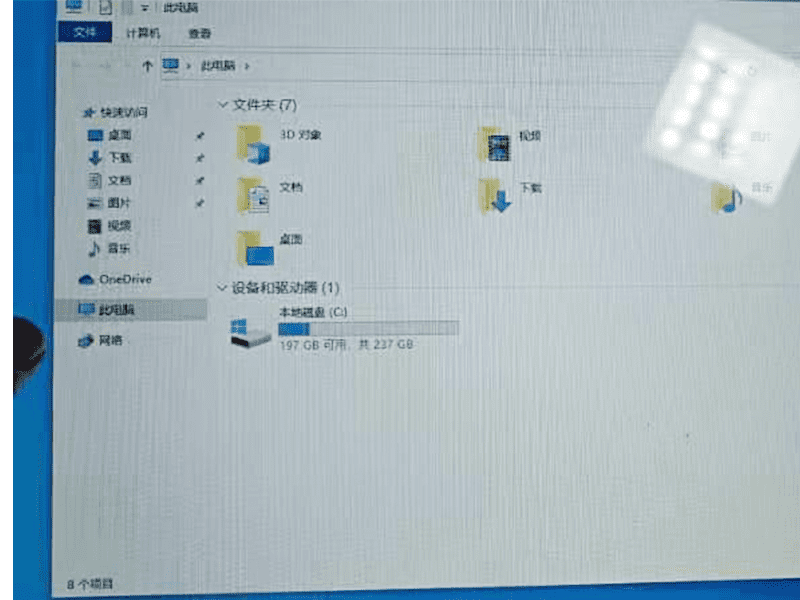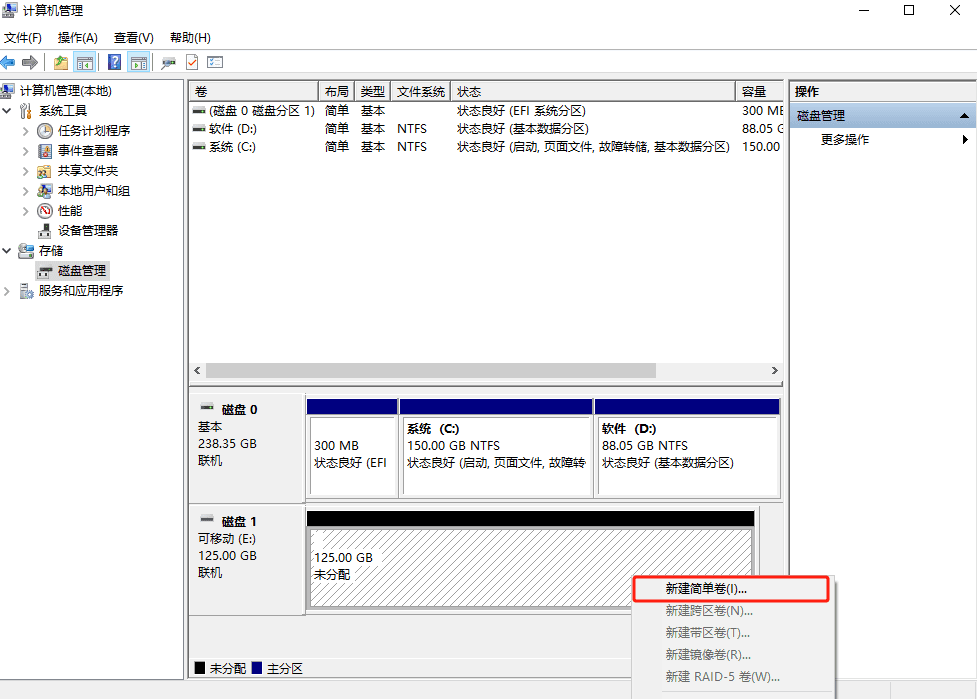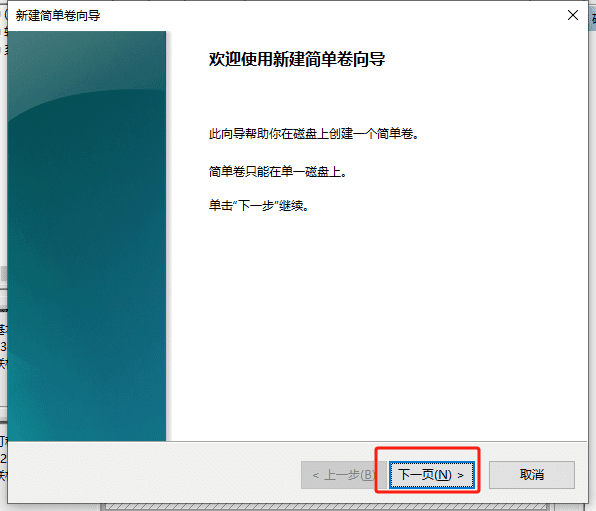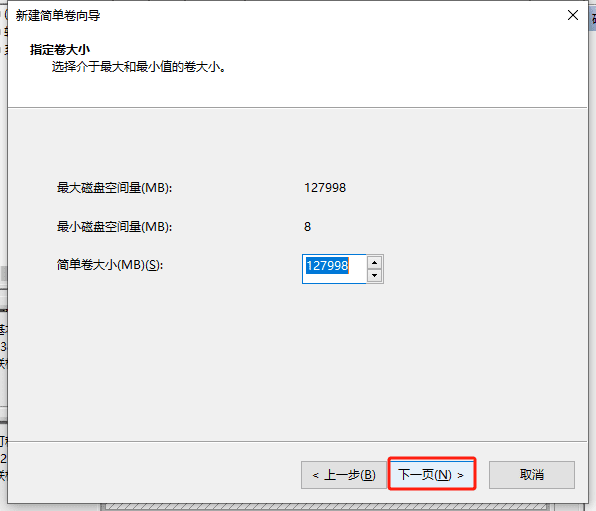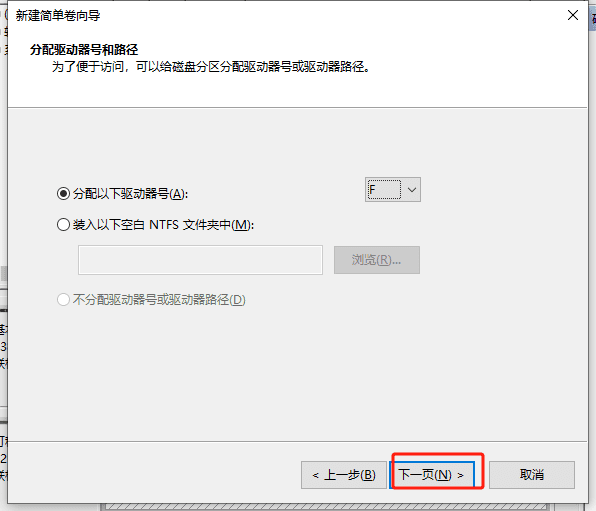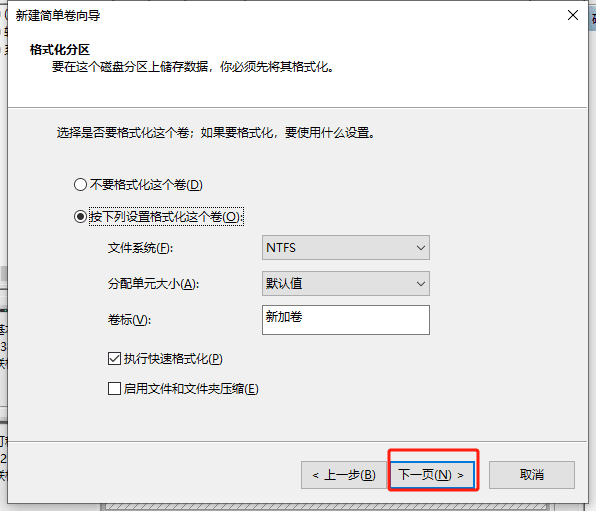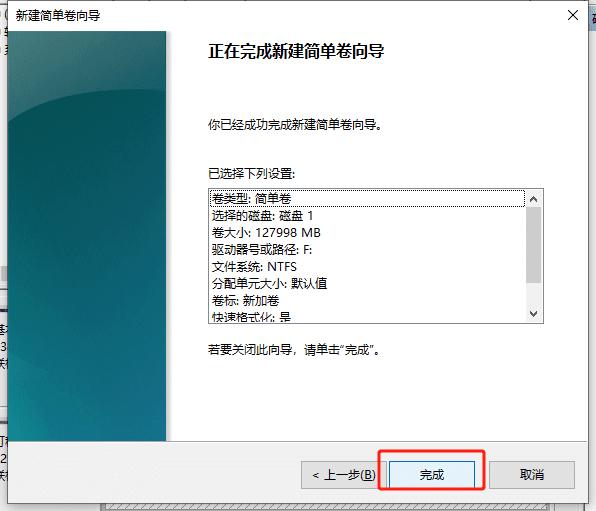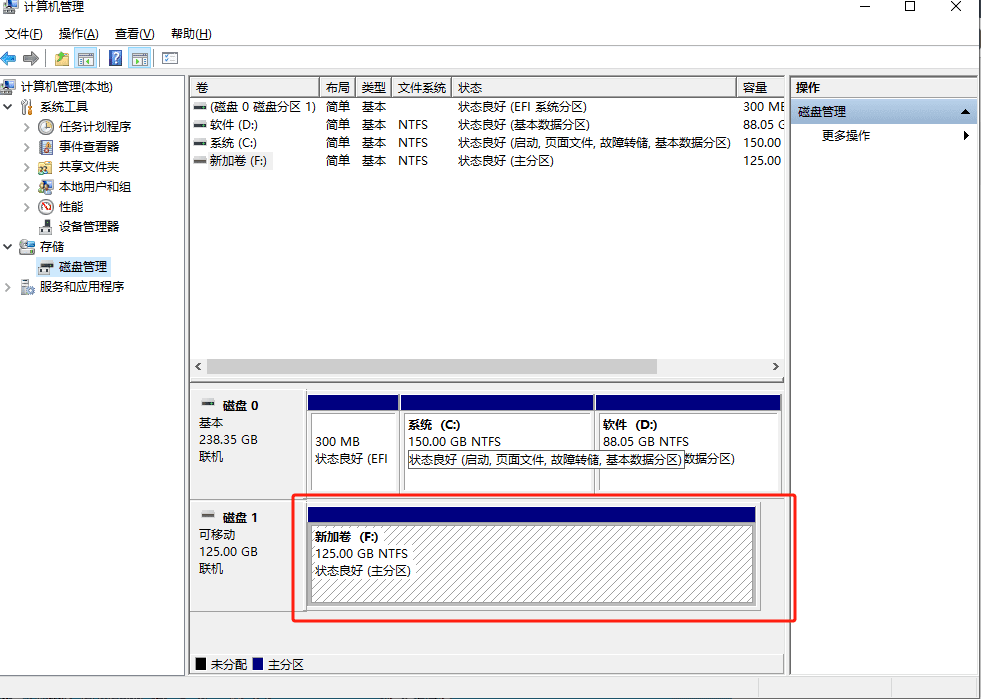Après avoir ouvert lePC industriel à montage sur panneauet en visualisant les partitions du disque dur via l'interface « Poste de travail » ou « Cet ordinateur », les utilisateurs constateront que le disque dur sans mécanique de 1 To qui aurait dû être là est manquant, ne laissant que le lecteur C. Cela signifie généralement que les informations de partition du disque dur ne s'affichent pas correctement ou que le disque dur lui-même n'est pas reconnu par le système.
PC industriel monté sur panneau sans solution de disque dur
Idée : Dans Gestion des disques - sélectionnez le disque dur à formater et il s'affichera correctement.
1. Créez un nouveau volume simple
Tout d'abord, recherchez l'icône « Poste de travail » ou « Cet ordinateur » sur le bureau du PC industriel monté sur panneau, faites un clic droit dessus et sélectionnez l'option « Gérer ». option. Une fois que vous êtes dans l'interface de gestion de l'ordinateur, recherchez l'option « Gestion des disques » dans le menu de gauche et cliquez dessus. Dans l'interface de gestion des disques, vous verrez tous les disques de votre ordinateur. Recherchez le disque dur sur lequel vous devez travailler, cliquez avec le bouton droit sur la partie libre du disque dur, puis sélectionnez l'option « Nouveau volume simple ».
2. Entrez dans l'assistant de nouveau volume simple
Après avoir sélectionné « Nouveau volume simple » dans l'ordinateur industriel monté sur panneau, la fenêtre « Assistant de nouveau volume simple » apparaîtra. Dans cette fenêtre, cliquez sur « Suivant » pour continuer.
3. Spécifiez les paramètres de taille du volume
À l'étape suivante, vous devez spécifier la taille du volume. Sur l'écran « Taille du volume simple », modifiez la valeur par défaut à 127998 (en Mo). Après avoir confirmé qu'il n'y a aucune erreur, cliquez sur « Suivant » pour continuer.
4. Attribution du chemin F
Sur la page « Attribuer une lettre de lecteur et un chemin », vous devez sélectionner une lettre de lecteur pour le volume nouvellement créé. Sélectionnez la lettre « F » dans le menu déroulant pour vous assurer qu'il n'y a pas de conflits avec d'autres volumes. Cliquez ensuite sur Suivant.
5. Cochez « Effectuer un formatage rapide ».
Sur la page Formater la partition, cochez l'option « Formater ce volume (O) avec les paramètres suivants » et assurez-vous que « Effectuer un formatage rapide » est sélectionné. Cela formatera rapidement le volume et le rendra prêt pour le stockage de données. Après avoir sélectionné la méthode de formatage, cliquez sur « Suivant ».
6. Une fois terminé, continuez vers « Suivant ».
Dans la dernière étape, assurez-vous que tous les paramètres sont corrects et cliquez sur le bouton « Terminer ». À ce stade, le système commencera à créer et à formater le nouveau volume. Une fois l'opération terminée, votre nouveau volume apparaîtra dans Poste de travail et sera affiché comme lecteur F.